怎么给电脑一键重装win10系统?相信大家都知道,重装系统其实也不难,而且在很大程度上可以解决部分系统故障难题。那到底如何给电脑重装win10系统呢?方法很简单,跟着教程一起看看小编是怎么操作的吧。
相关教程:
注:提前在电脑上安装韩博士装机大师,退出所有杀毒工具才能打开韩博士,以免文件丢失。
准备工具:韩博士装机大师 正常联网电脑一台
以下就是详细的一键重装win10系统步骤:
1.提前在电脑上安装韩博士,打开后选择开始重装进入操作。
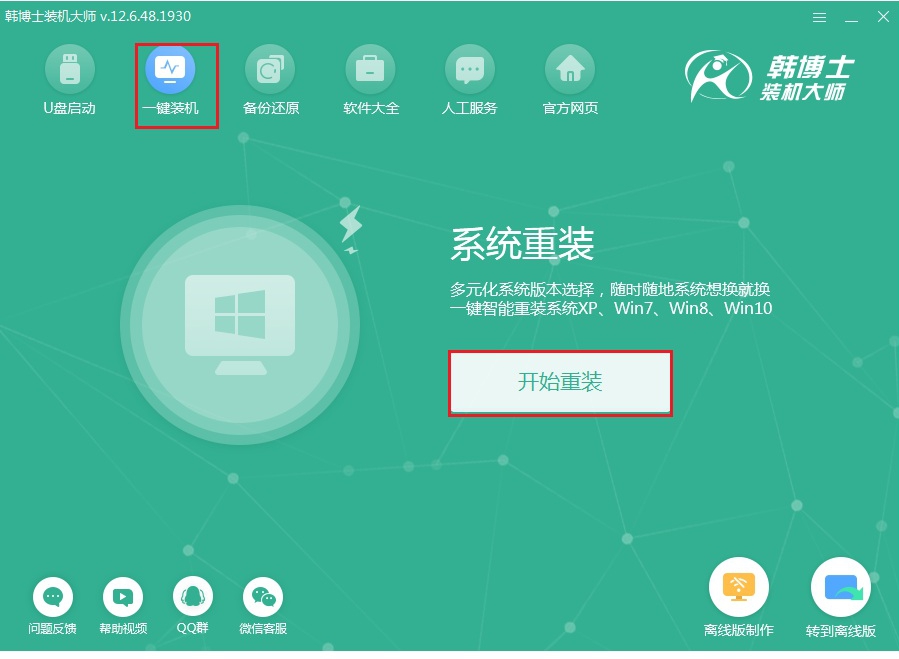
2.根据自己需要选择合适的win10系统文件并点击下一步。
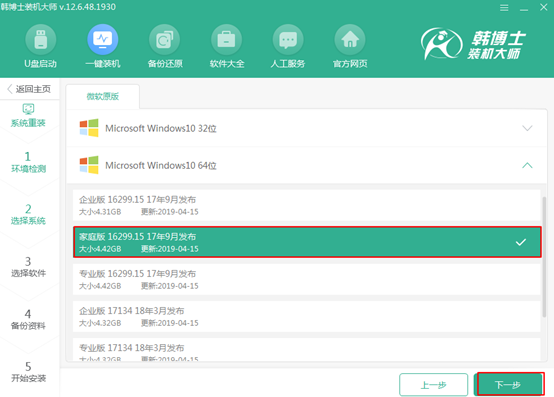
3.韩博士会自动下载win10系统文件,随后按照提示重启电脑。
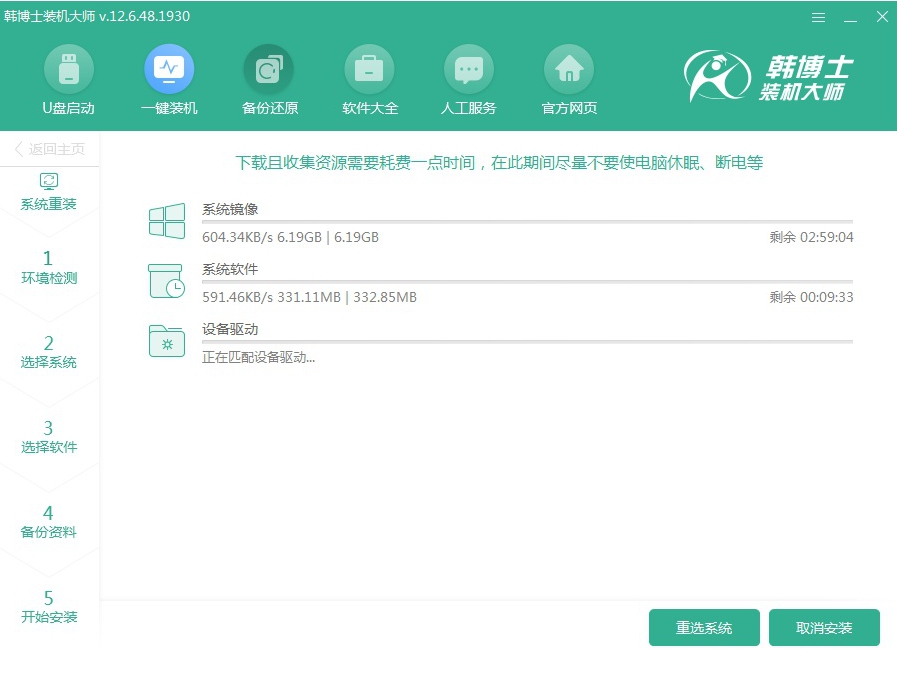
4.开始在界面中选择合适的PE模式回车进入。
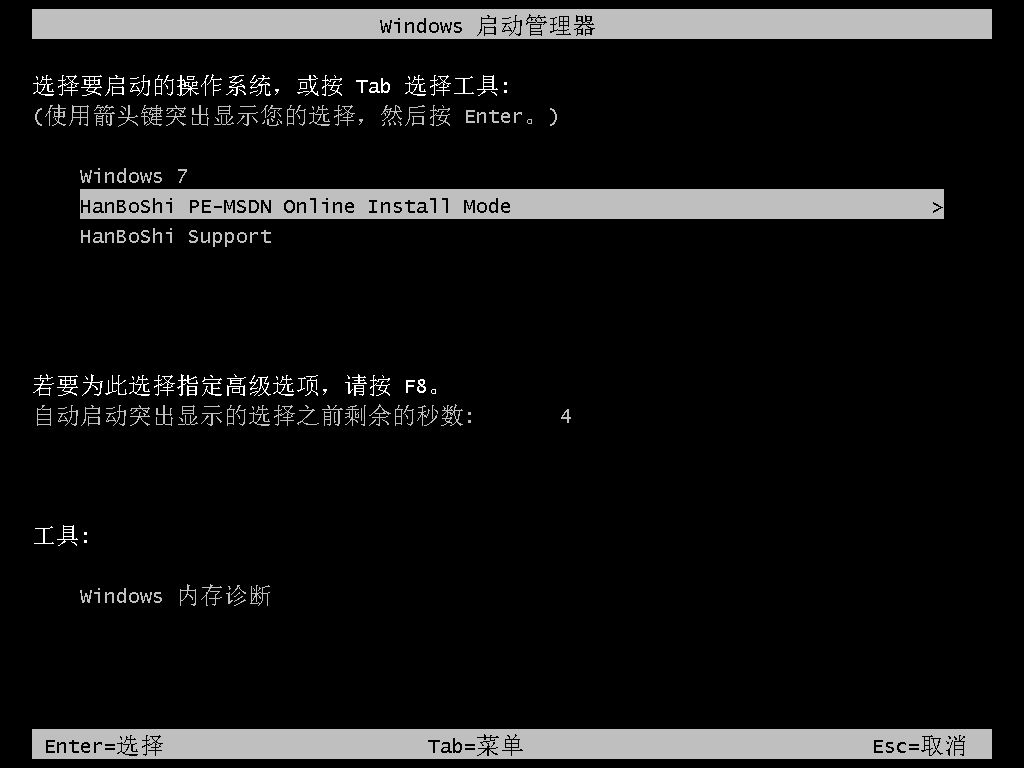
5.韩博士进入全自动安装win10系统状态,安装过程无需手动操作,最后重启电脑。
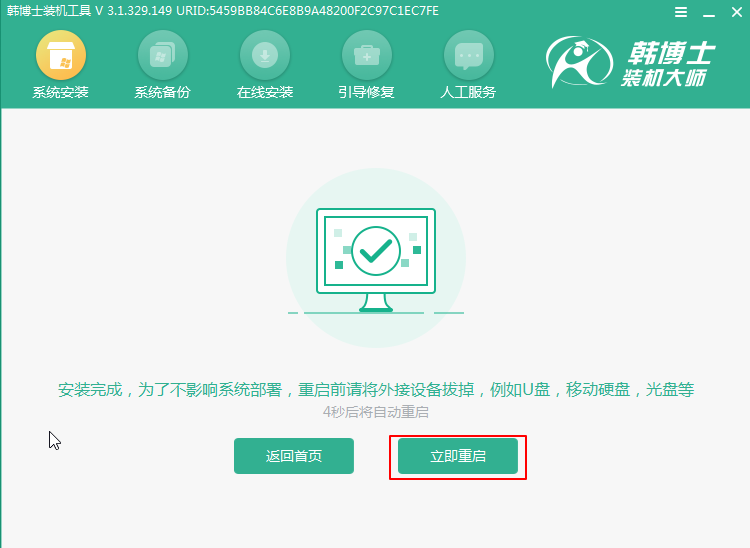
6.等待多次重启部署后,电脑最后进入重装完成的win10桌面。
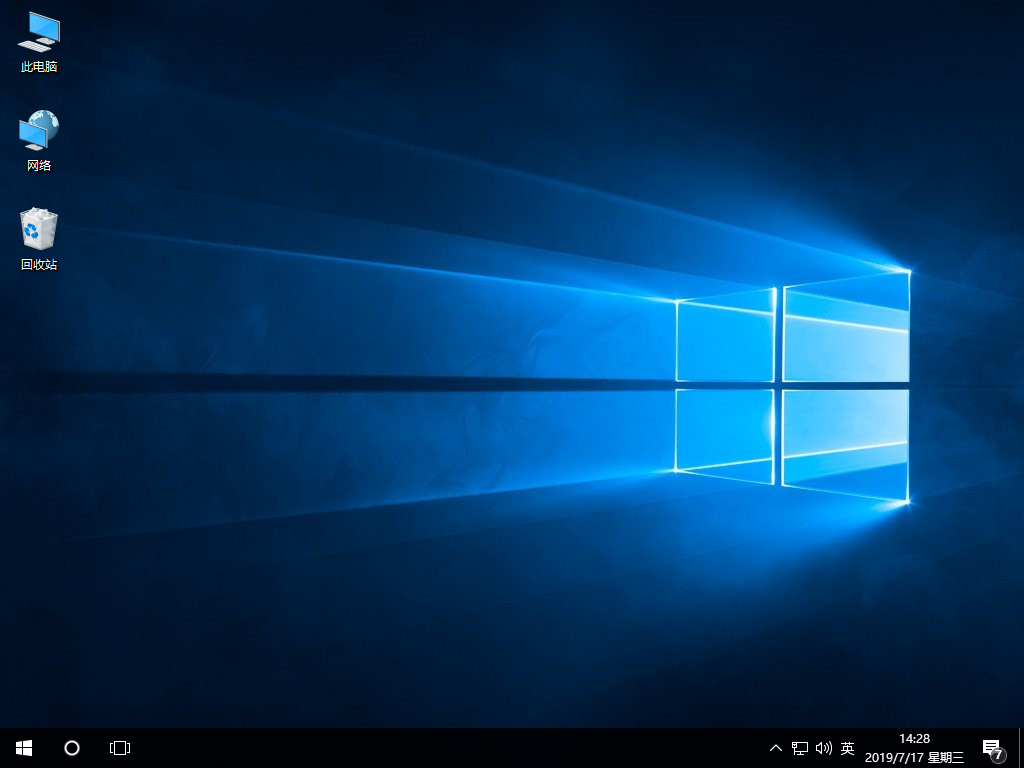
以上就是本次小编为大家带来的给电脑一键重装win10系统的详细步骤,如果你觉得有用的话可以将文章分享给其他的小伙伴,让大家学会重装系统。

